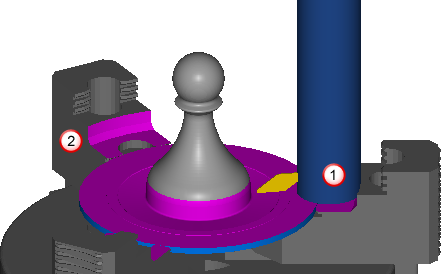Halter für Drehkopfwerkzeuge werden in FeatureCAM unterstützt. Mit diesen können Sie Dreh- und Bohroperationen mit einer Fräsmaschine durchführen.
In der Abbildung unten wird beispielsweise das Teil von dem Werkzeug bearbeitet, das sich um das Rohteil dreht.
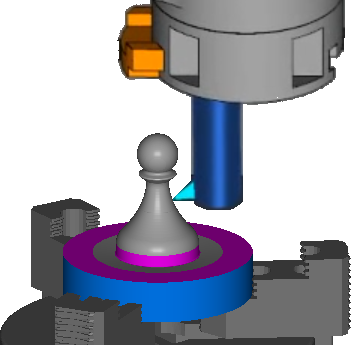
Die 4-Achsen-Indexierung wird unterstützt, die 5-Achsen-Positionierung allerdings nicht.
So erstellen Sie ein Drehkopf-Feature
- Erstellen Sie ein Setup über den Drehmittelpunkt des Drehkopfes, sodass sich das Werkzeug um die Z-Achse des Setups dreht.
- Erstellen Sie ein Profil in der XZ-Ebene, mit der die Kontur der gedrehten Form definiert wird.
- Laden Sie das Add-In TurningHeadCS.dll über das Dialogfeld Zusatzmakros.
- Wählen Sie im Neues Feature-Assistent unter Aus Feature die Option Benutzer aus und klicken Sie auf Weiter.
Die Seite Benutzerdefiniertes Feature wird angezeigt.
- Wählen Sie in der Liste Eingetragene Features unter Zusatzmakros die Option Drehkopf aus, und klicken Sie auf Weiter.
Die Seite Profile wird angezeigt.
- Wählen Sie das Profil im Grafikfenster aus, und klicken Sie auf Gewählte Elemente hinzufügen
 .
.
- Klicken Sie auf Weiter, um die Seite Position anzuzeigen.
- Klicken Sie auf Weiter, um die Seite Benutzerdefiniertes Feature anzuzeigen.
- Geben Sie die Parameter zum Definieren des Features an. Zum Ändern eines Parameters wählen Sie den Parameternamen und in der Liste Neuer Wert eine Option aus und klicken dann auf Setzen.
Kontur - Wählen Sie ein Profil aus, um die Kontur des Drehfeatures zu definieren.
Werkzeugwegtyp - Wählen Sie aus, ob Sie ein Innen- oder Außendurchmesser-Feature erstellen möchten.
Grobes Rohteilprofil - Wählen Sie das Profil aus, das die Begrenzung des Werkzeugwegs für das Feature definiert. Deaktivieren Sie die Einstellung, um die Rohteilbegrenzung zu bearbeiten.
Schruppdurchlauf - Wählen Sie True aus, um eine Schruppoperation einzuschließen.
Schlichtdurchlauf - Wählen Sie True aus, um eine Schlichtoperation einzuschließen.
Zyklustyp - Wählen Sie den Zyklustyp aus.
Beim Dreh-Zyklus erfolgt der Vorschub des Schruppwerkzeugs entlang der Z-Achse, während die Tiefenzustellung auf der X-Achse stattfindet.
Bei einem Flächen-Zyklus erfolgt der Vorschub des Schruppwerkzeugs von der Außenseite des Bauteils zur Mitte, während die Tiefenzustellung in negativer Z-Richtung stattfindet.
Schnittrichtung - Wählen Sie die Richtung entlang der Z-Achse aus, in der Sie das Feature schneiden möchten.
U-Achsen-Zeichen - Wählen Sie aus, in welcher Richtung entlang der U-Achse das Werkzeug schneidet.
- Klicken Sie auf Beenden, um das Drehkopf-Feature zu erstellen und das Dialogfeld zu schließen.
- Bei Verwendung von zwei Werkzeugen für den Drehkopf erstellen Sie für jedes Werkzeug ein separates Feature mit entgegengesetzter Vorzeichenauswahl unter U-Achsen-Zeichen.
- Verwenden Sie das Dialogfeld Werkzeugblöcke auswählen, um den Volumenkörper des Werkzeugblocks als Werkzeugblock für die Drehwerkzeuge auszuwählen.
- Möglicherweise müssen Sie den Startpunkt und den Endpunkt auf der Registerkarte Drehen im Dialogfeld Drehkopf-Eigenschaften für jede Operation anpassen, um sicherzustellen, dass das Werkzeug am Anfang und Ende des Werkzeugwegs nicht mit dem Bauteil kollidiert.
- Führen Sie eine Simulation zum Prüfen auf Kollisionen aus.
Die Drehung des Werkzeugs wird in der Simulation nicht angezeigt, aber das Werkzeug wird auf Kollisionen geprüft. In dieser Abbildung kollidiert das Werkzeug beispielsweise mit der Schelle bei
 , und eine weitere Kollision wird bei
, und eine weitere Kollision wird bei  angezeigt.
angezeigt.